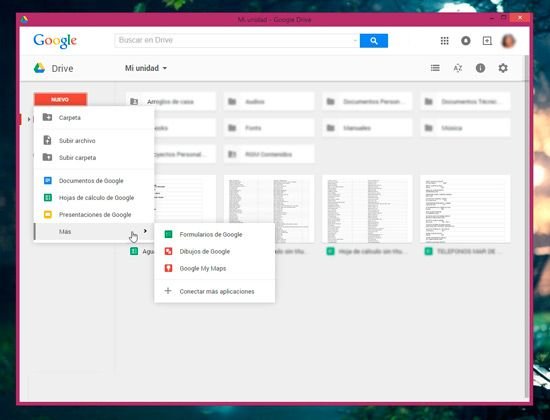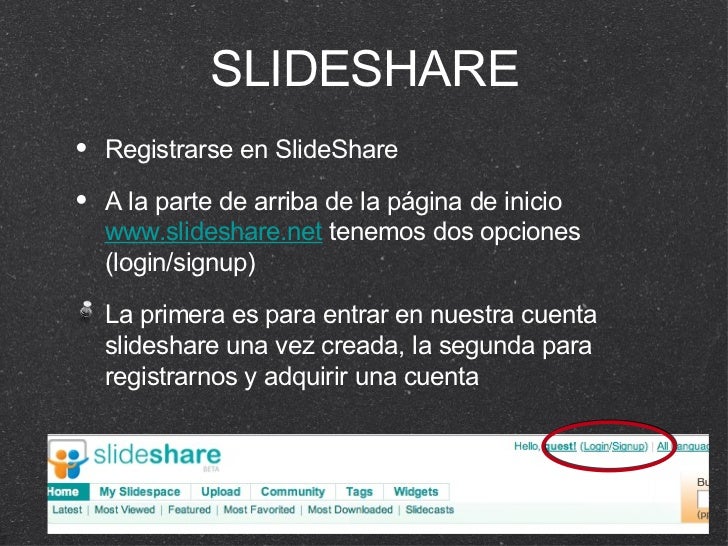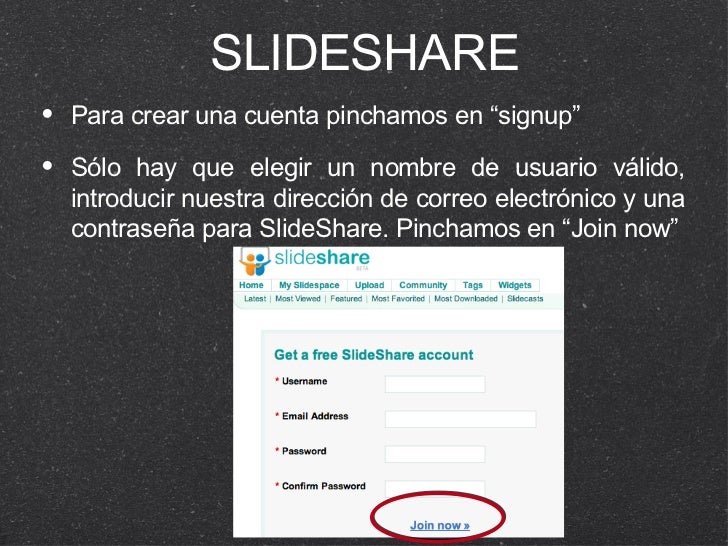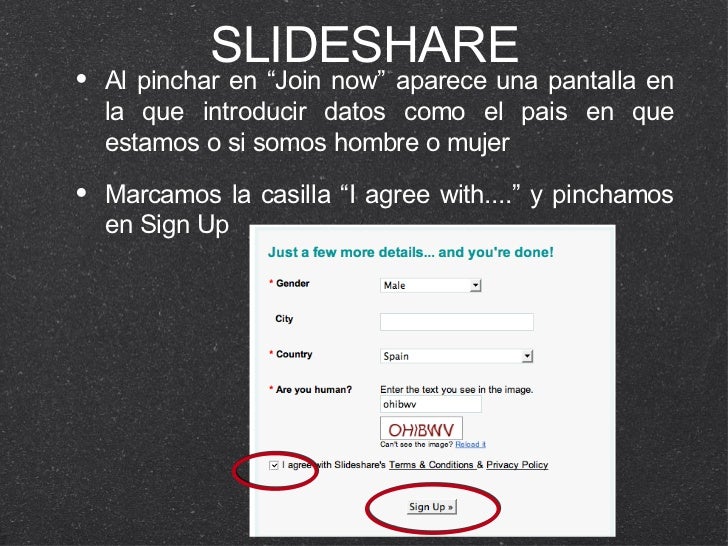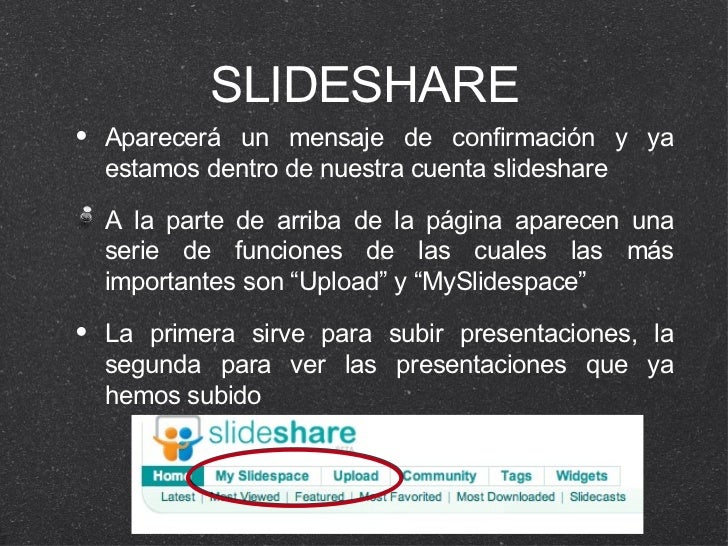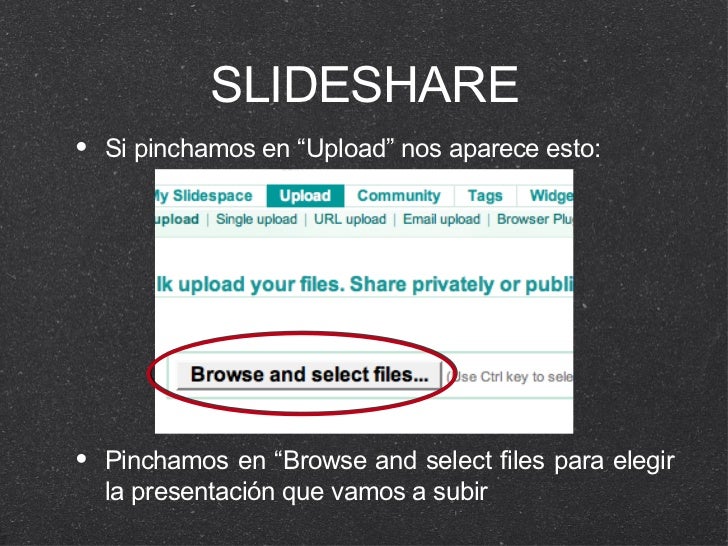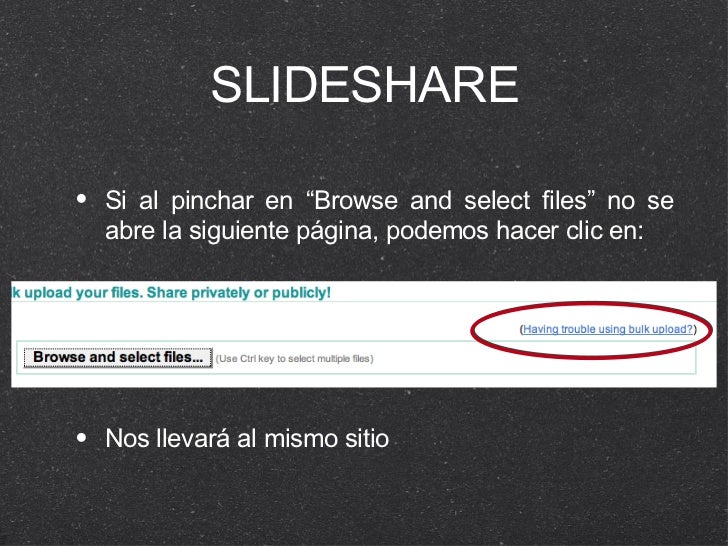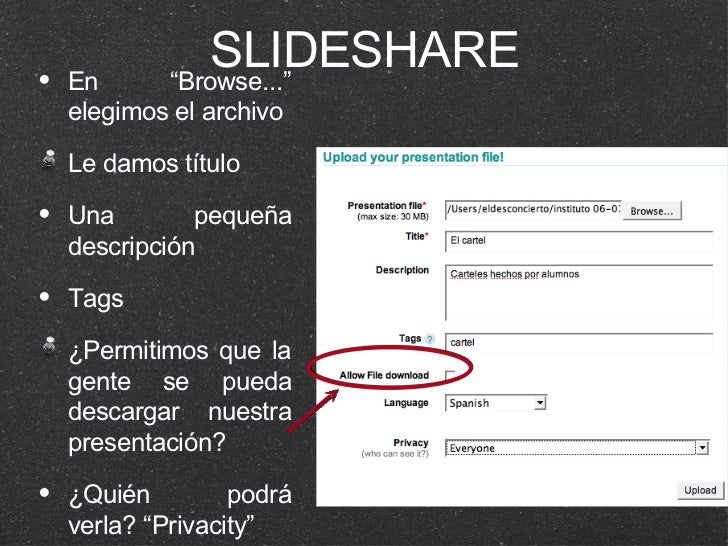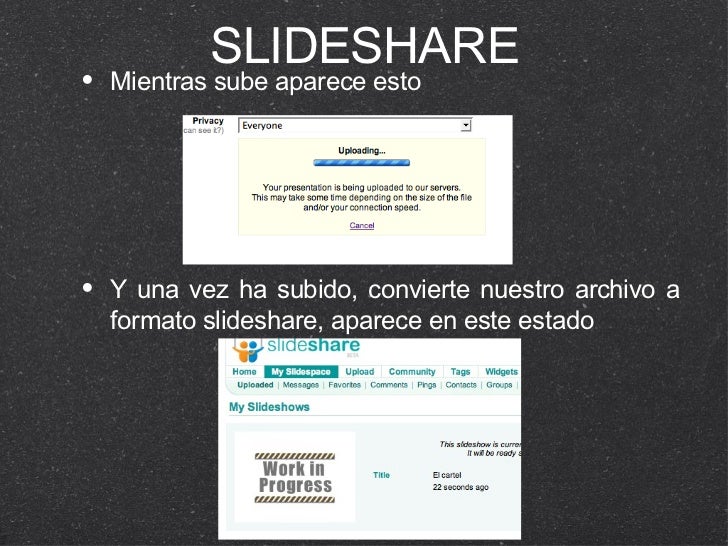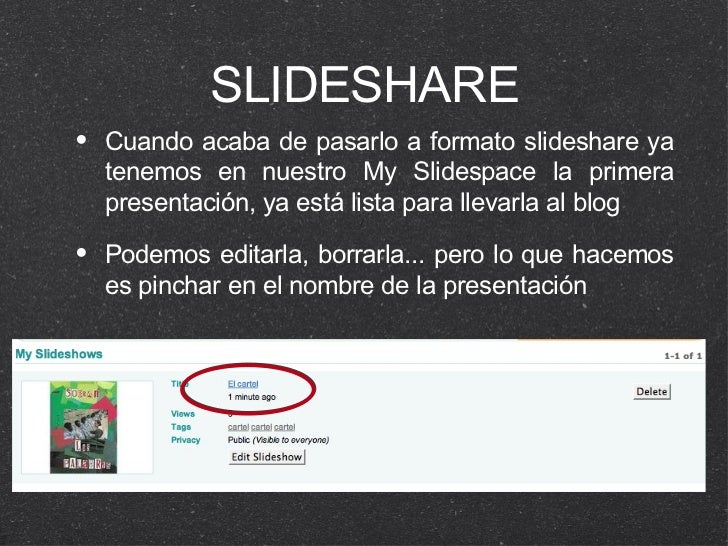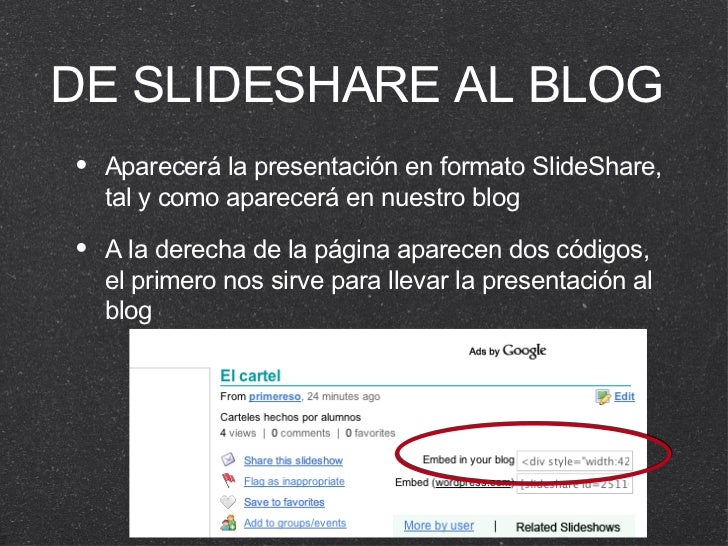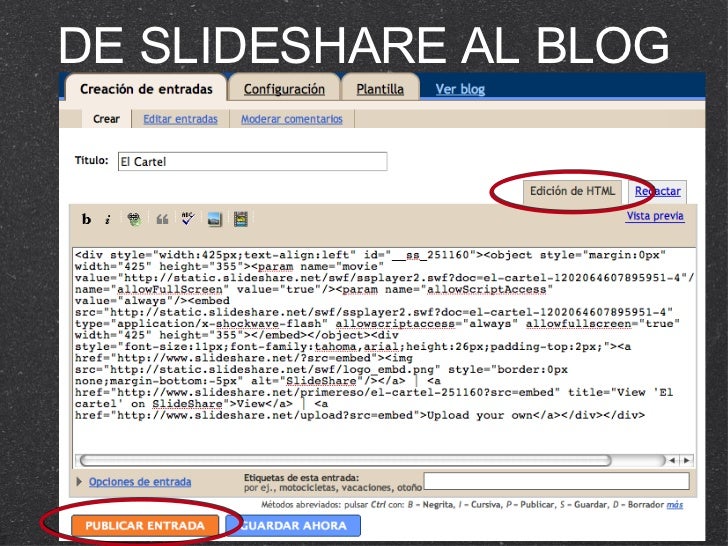BÚSQUEDAS AVANZADAS

Es un tipo de búsqueda que posee características adicionales soportadas por el motor de búsqueda. Suele estar presente opcionalmente en ciertos buscadores, programas, herramientas, servicios online, etc. En algunos servicios online, la búsqueda avanzada sólo está permitida cuando el usuario paga.
CARACTERÍSTICAS
- Mayúsculas y minúsculas
- Buscar todos los términos
- Buscar una frase exacta
- Incluir/excluir términos en la búsqueda
- Términos de búsqueda
VENTAJAS
• Calidad y alcance: Calidad = Pertinencia + Rapidez
• Economía e inversión: El funcionamiento es inmediato al operarse en outsourcing, evitando inversiones en equipos de hardware y en comunicaciones. Además, el cliente no debe preocuparse por la gestión, ni por el mantenimiento del servicio.
• Personalización: es un servicio flexible, el cual permite que el cliente personalice su el look & feel.
• Facilidad de uso: el usuario puede tener acceso a búsquedas avanzadas o sencillas, donde obtendrá diversos resultados.
DESVENTAJAS
- * Así como es de fácil encontrar información buena, es posible encontrar de la misma forma información mala, desagradable (pornografía, violencia explícita, terrorismo) que puede afectar especialmente a los menores.
- * Te genera una gran dependencia o vicio del Internet, descuidándote de muchas cosas personales o laborales.
- * Hace que los estudiantes se esfuercen menos en hacer sus tareas.
- * Distrae a los empleados en su trabajo.
- * Dependencia de procesos. Si hay un corte de internet, hay muchos procesos que se quedan varados por esa dependencia.
- * Hace que nazcan otros males tales como el spam, el malware, la proliferación de los virus.
Para
que se utilizan las búsquedas avanzadas
En este caso se utiliza la Búsqueda avanzada para combinar elementos de búsqueda separados por operadores booleanos. Se pueden combinar búsquedas por todos los campos, por autor, por título, por materia, por serie y por título de revista. El sistema buscará cualquier registro que contenga la información combinada. Se puede utilizar el menú desplegable de operadores booleanos para refinar más la búsqueda.
Como
utilizar las búsquedas avanzadas
1.Bien, lo primero que haremos para acceder a la búsqueda avanzada de Google es abrir una ventana de navegación de incógnito en tu navegador.

2.Una vez hecho esto introduciremos la dirección de Google en nuestro país.
Una vez que estamos allí, pulsaremos en configuración y elegiremos en el menú desplegable la opción de búsqueda avanzada.
Como vemos en las siguientes imágenes.


3. Una vez hecho esto estarás dentro de la búsqueda avanzada de Google, como ves más abajo, y ya podremos empezar a trabajar.
La búsqueda avanzada de Google tiene dos partes:
- La parte superior para introducir las palabras calve
- La parte inferior para jugar con los filtros de resultados.